Como fixar abas de sites no Safari
Por Thiago Furquim | Editado por Bruno Salutes | 20 de Agosto de 2021 às 14h40
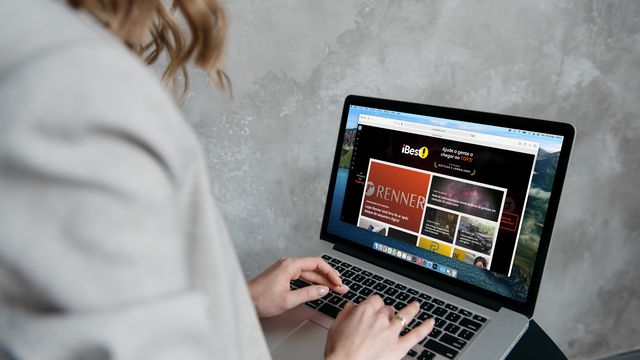
Você costuma abrir muitas abas no Safari para navegar na internet? Ao passo que a navegação por elas facilitou a organização de janelas do desktop, abrir muitas abas pode ser bastante improdutivo, principalmente se você precisa acessar de forma rápida um site importante que já havia aberto anteriormente.
- Como instalar extensões do Safari no Mac
- Como baixar arquivos sem pedir permissão ao Safari do Mac
- Como combinar janelas abertas do Safari no Mac
- Como mostrar a URL completa de um site no Safari do Mac
Para resolver isso, o Safari do Mac conta com um recurso de fixar abas no navegador. Além de ser bastante simples, essa tarefa reduz bastante o esforço em encontrar sites que são mais importantes em sua navegação e que, normalmente, ficam abertos. Ele também é mais prático comparado à ação de recorrer às páginas favoritadas o tempo todo e abrir mais abas no navegador.
Ou seja, essa é uma prática que você deve adotar no dia a dia para ganhar mais produtividade no Mac. Abaixo, saiba como como fixar e desafixar facilmente abas de sites no Safari.
Como fixar aba no Safari
1. Arrastando a aba para o canto esquerdo
Para fixar uma aba rapidamente no Safari, basta arrastá-la para o canto esquerdo do navegador até que ele reduza de tamanho. Esse método é bastante simples e funciona melhor em casos que não há tantas abertas.
2. Clicando com o botão direito do mouse (clique secundário)
Este método também é bastante simples, basta clicar com o botão direito do mouse (ou clique secundário no trackpad) e escolher a opção "Fixar Aba". Com muitas abas abertas no Safari, esse método pode ser o mais indicado para facilitar a tarefa.
Como desafixar aba do Safari
1. Arrastando a aba para a direita
O processo é basicamente a ação oposta do método anterior. Para desafixar uma aba do Safari, clique e arraste uma aba fixada para a direita. Assim, ela irá integrar normalmente em conjunto com as outras abas abertas.
2. Clicando com o botão direito do mouse (clique secundário)
Por aqui o método é o mesmo do anterior. Clique com o botão direito do mouse (ou clique secundário no trackpad) e escolha a opção "Desafixar aba". Simples, não é mesmo?